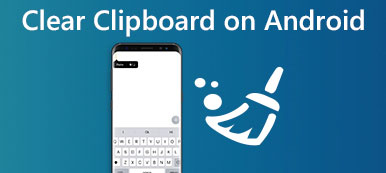Tu iPhone almacena una gran cantidad de datos relacionados con lo que haces. Y tú y otros pueden saber lo que has hecho en tu iPhone con estas historias. Eliminar la historia en su iPhone es muy importante para aquellos que realmente se preocupan por la privacidad. Y también puede ayudar a liberar más almacenamiento en su dispositivo iOS.
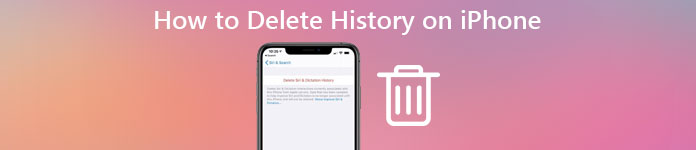
En este artículo, le enseñamos cómo eliminar su historial en el iPhone, como eliminar el historial de Internet, las cookies, el historial de llamadas, el historial de iMessage y borrar todos los historiales.
- Parte 1: Cómo eliminar el historial de Internet en el iPhone (historial de navegación de Safari)
- Parte 2: Cómo eliminar cookies en iPhone (historial de navegación de Chrome)
- Parte 3: Cómo eliminar el historial en iPhone (Historial de llamadas)
- Parte 4: Cómo eliminar tu historial en iPhone (Historial de iMessage)
- Parte 5: Cómo borrar todas las cookies e historias en iPhone
Parte 1: Cómo eliminar el historial de Internet en iPhone (historial de navegación de Safari)
Si te gusta usar Safari para buscar algo, debe haber muchos historiales de navegación en tu Safari. ¿Sabe cómo eliminar el historial en el iPhone, como el historial de navegación de Safari? Solo sigue los siguientes pasos.
Paso 1. Lanzamiento Ajustes en tu iPhone y luego desplaza la descarga para encontrar y elegir Safari en la página de configuración.
Paso 2. Ahora estas en Menú Safari, desplácese hacia abajo y toque en Borrar historial y datos del sitio web.
Paso 3. Aparecerá una ventana pidiéndole que confirme. Confirmar que desea borrar el historial. Y está terminando el proceso de cómo eliminar el historial de Internet en el iPhone.
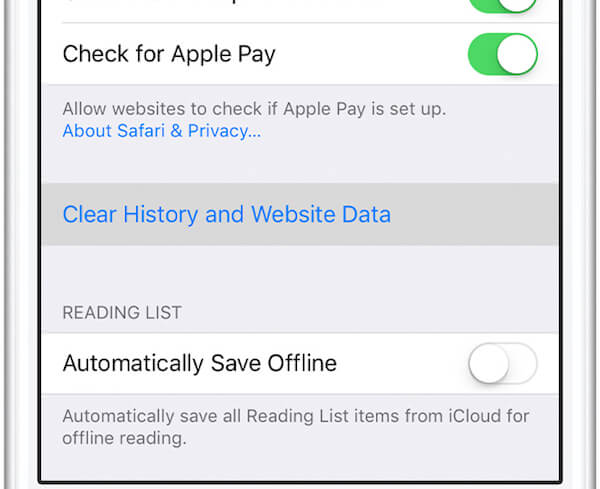
¿Accidentalmente borrar el historial en iPhone? Simplemente use la recuperación de datos del iPhone para recuperar y ver el historial eliminado en iPhone.
iPhone Data Recovery - El software de recuperación de datos de iPhone más profesional
- Le ayuda a recuperar fotos perdidas o eliminadas, videos, contactos, mensajes, notas, registros de llamadas y otros tipos de archivos que no sean 20.
- Soporta todos los modelos de iPhone, iPad o iPod.
- Compatible con el último iOS 11 y iPhone 8 / 8 Plus, iPhone 7 Plus, iPhone 7.
- Le permite recuperar datos perdidos en diferentes escenarios: robado, bloqueado del dispositivo y olvido del código de acceso, etc.
- La excelente herramienta de recuperación de datos de iTunes te ayuda a obtener una vista previa, exportar y restaurar los datos perdidos desde la copia de seguridad de iTunes a tu computadora en un instante.
Parte 2: Cómo eliminar cookies en iPhone (historial de navegación de Chrome)
Algunos usuarios desean saber cómo eliminar su historial de iPhone, especialmente cómo eliminar cookies en iPhone. Simplemente siga los siguientes pasos para eliminar el historial de navegación de Chrome. También puede utilizar esta forma para finalizar el proceso de eliminación de cookies en el iPad.
Paso 1. Abre el Chrome aplicación en tu iPhone. Y luego toque el botón de menú que muestra como tres puntos. Siguiente desplácese hacia abajo para elegir Ajustes.
Paso 2. Ahora puedes encontrar Privacidad Opción y luego en el nuevo menú puedes elegir Eliminar datos de navegación.
Paso 3. Escoger Limpiar todo para borrar todos sus datos de navegación. También puedes tocar en Borrar la fecha del formulario de autocompletar guardado para eliminar la información de autocompletar se muestra cuando selecciona campos de texto.
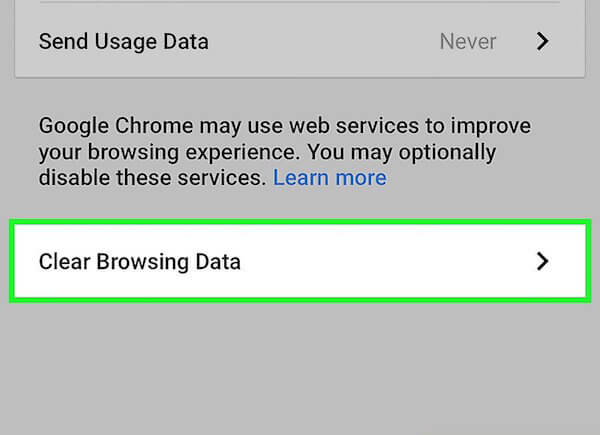
Parte 3: Cómo eliminar el historial en iPhone (Historial de llamadas)
Con la excepción de enseñarle cómo eliminar coolies en iPhone, también enumeramos la manera de eliminar el historial de llamadas en iPhone.
Paso 1. Abierto Registro de llamadas aplicación en tu iPhone y luego toque Recientes .
Paso 2. Toque en Editar que está en la esquina superior derecha de la pantalla.
Paso 3. Ahora puede tocar el signo menos rojo para eliminar una sola entrada que desee eliminar. También puedes elegir Actualizar que se encuentra en la esquina superior izquierda de la pantalla para eliminar todas las entradas a la vez.
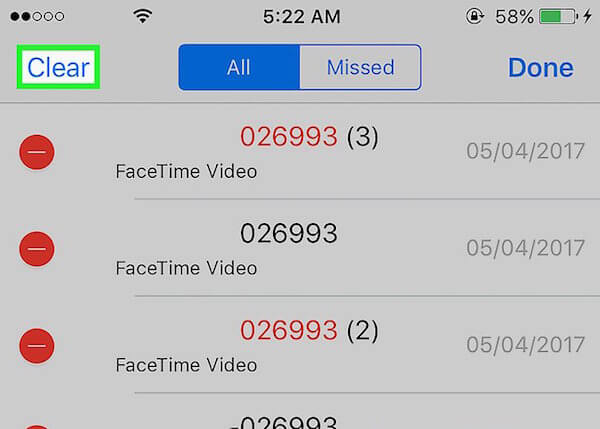
borrador de iPhone - La utilidad más poderosa para borrar iPhone
- Ayudarte a borrar todo el contenido y la configuración del iPhone de forma permanente y exhaustiva.
- Ofrece tres niveles de borrado opcionales para borrar cualquier información en iPhone / iPad / iPod para proteger su privacidad.
- Se le permite conectar múltiples dispositivos iOS y eliminar todos los archivos y configuraciones en más de un dispositivo simultáneamente para ahorrar tiempo.
- Actualizar Otro almacenamiento para liberar más espacio en iPhone.
Parte 4: Cómo eliminar tu historial en iPhone (iMessage History)
Algunos usuarios todavía preguntan cómo eliminar el historial en iPhone, como el historial de iMessage. A continuación se detallan los pasos que puede seguir.
Paso 1. Abre tu Mensaje aplicación en tu iPhone y luego elige Editar botón que se encuentra en la esquina superior izquierda de la pantalla.
Paso 2. Ahora debe seleccionar cada conversación que desea eliminar y luego toque Borrar.
También puede ir a Configuración> Mensajes> Guardar mensajes para seleccionar durante cuánto tiempo desea almacenar el mensaje.
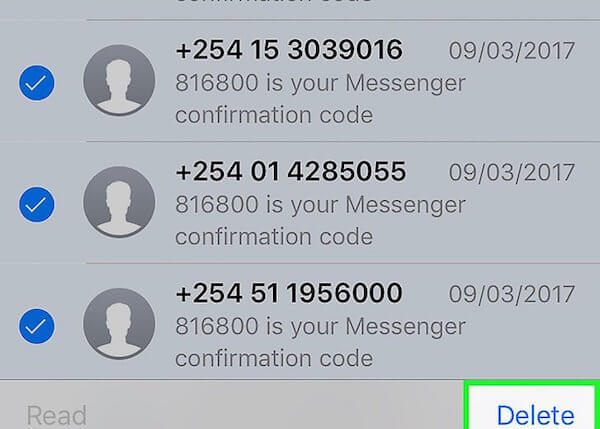
Aplicaciones similares que podría usar para eliminar el historial de iMessages de iPhone son iCleaner, Coolmuster iOS Cleaner, iOS Data Cleaner, Apeaksoft iPhone Eraser, etc.
Parte 5: Cómo borrar todas las cookies e historias en iPhone
También puede borrar todas las cookies y el historial de su iPhone. La forma de cómo eliminar el historial en el iPhone también es muy fácil de obtener.
Paso 1. Lanzamiento Ajustes en tu iPhone y luego elige General .
Paso 2. Desplázate hacia abajo puedes encontrar Reanudar botón y simplemente toque en él.
Paso 3. Ahora puedes elegir Borrar contenidos y ajustes. Después de confirmar su acción, se reiniciará su iPhone.
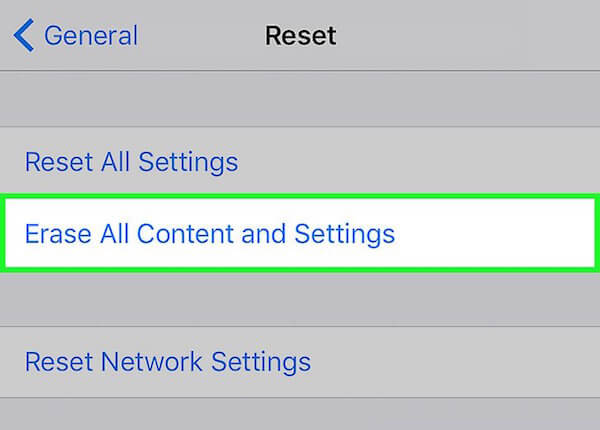
Seguramente, puedes borrar el historial del iPhone con algunos limpiadores de iPhone automáticamente.
Conclusión
En este artículo, enumeramos algunas formas para que resuelva diferentes situaciones sobre cómo eliminar el historial en iPhone. Si lo necesita, puede consultar este artículo para eliminar el historial. Marque esta publicación si quiere como borrar mensajes en iPhone. Espero que puedas ganar algo útil en este artículo.



 iPhone Data Recovery
iPhone Data Recovery Recuperación del sistema de iOS
Recuperación del sistema de iOS Respaldo y restauración de datos de iOS
Respaldo y restauración de datos de iOS Grabadora de pantalla iOS
Grabadora de pantalla iOS MobieTrans
MobieTrans Transferencia de iPhone
Transferencia de iPhone borrador de iPhone
borrador de iPhone Transferencia de WhatsApp
Transferencia de WhatsApp Desbloqueador de iOS
Desbloqueador de iOS Convertidor HEIC gratuito
Convertidor HEIC gratuito Cambiador de ubicación de iPhone
Cambiador de ubicación de iPhone Recuperación de Android
Recuperación de Android Extracción de datos de Android rotos
Extracción de datos de Android rotos Respaldo y restauración de datos de Android
Respaldo y restauración de datos de Android Transferencia de teléfono
Transferencia de teléfono Recuperación de datos
Recuperación de datos Blu-ray
Blu-ray Mac Cleaner
Mac Cleaner DVD Creator
DVD Creator PDF Converter Ultimate
PDF Converter Ultimate Restablecer contraseña de Windows
Restablecer contraseña de Windows Espejo del teléfono
Espejo del teléfono Video Converter Ultimate
Video Converter Ultimate Editor de vídeo
Editor de vídeo Grabador de pantalla
Grabador de pantalla PPT to Video Converter
PPT to Video Converter slideshow Maker
slideshow Maker Video Converter gratuito
Video Converter gratuito Grabador de pantalla gratis
Grabador de pantalla gratis Convertidor HEIC gratuito
Convertidor HEIC gratuito Compresor de video gratis
Compresor de video gratis Compresor de PDF gratis
Compresor de PDF gratis Free Audio Converter
Free Audio Converter Grabador de audio gratuito
Grabador de audio gratuito Video Joiner gratuito
Video Joiner gratuito Compresor de imagen libre
Compresor de imagen libre Borrador de fondo gratis
Borrador de fondo gratis Mejorador de imagen gratuito
Mejorador de imagen gratuito Eliminador de marcas de agua gratis
Eliminador de marcas de agua gratis bloqueo de pantalla del iPhone
bloqueo de pantalla del iPhone Puzzle Game Cube
Puzzle Game Cube